 【ただ今サイトが大変混み合っております】
【ただ今サイトが大変混み合っております】| ただいま、サイトへのアクセス集中の為、繋がりにくくなっております。 お客様には、大変ご迷惑をお掛けして申し訳ございません。 しばらく時間をおいてから再度お試しください。 何卒、ご理解いただきますようお願い申し上げます。 |
サンワダイレクト |
 【ただ今サイトが大変混み合っております】
【ただ今サイトが大変混み合っております】| ただいま、サイトへのアクセス集中の為、繋がりにくくなっております。 お客様には、大変ご迷惑をお掛けして申し訳ございません。 しばらく時間をおいてから再度お試しください。 何卒、ご理解いただきますようお願い申し上げます。 |
サンワダイレクト |
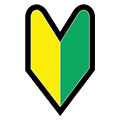 選び方ガイド
選び方ガイド
 【ただ今サイトが大変混み合っております】
【ただ今サイトが大変混み合っております】| ただいま、サイトへのアクセス集中の為、繋がりにくくなっております。 お客様には、大変ご迷惑をお掛けして申し訳ございません。 しばらく時間をおいてから再度お試しください。 何卒、ご理解いただきますようお願い申し上げます。 |
サンワダイレクト |
USBケーブル(Universal Serial Bus Cable)は、PCと周辺機器やデバイス(マウス・プリンター・カメラ・スマートフォン等)でデータ転送を行うためのケーブルです。
USBケーブルはさまざまな形状と規格があり、例えばUSB Type-A、USB Type-B、USB Type-Cなどがあります。これらの規格は、異なるデバイスとの接続やデータ転送速度が異なります。
また、充電ケーブルとしても広く使われており、バッテリーを充電するためにも利用されます。
USBケーブルは以下のポイントで選びましょう。
一般的なコネクタ形状には、USB Type-A、USB Type-B、USB Type-C、microUSB、Lightningなどがあります。
USB Type-Aは、パソコンや充電器で見られる標準的なUSBコネクタです。
USB Type-Bはプリンタやスキャナなど、パソコン周辺機器側に接続するコネクタです。
USB Type-CはUSBの次世代規格「USB 3.1」で制定された新規格のコネクタで広く採用されています。
microUSBは、一部の古いAndroidデバイスで使用されています。
Lightningは、iPhone、iPadなどAppleデバイス専用のコネクタです。
USBケーブルは、USB2.0、USB3.0、USB3.1 Gen2などさまざまな規格が存在し、それぞれ異なる転送速度を提供しています。USB2.0は最も一般的な規格で、最大480Mbps(メガビット/秒)の転送速度をサポートします。USB3.0はより高速で、最大5Gbps(ギガビット/秒)の転送速度を実現し、USB2.0と比べて10倍以上の速さです。USB3.1 Gen2はさらに高速で、最大10Gbpsの転送速度を提供します。

使用するデバイスが高速な転送速度をサポートしていても、USBケーブルがその速度に対応していなければ、最適な性能を発揮できません。したがって、デバイスとケーブルの両方が同じ高速規格に対応していることが重要です。
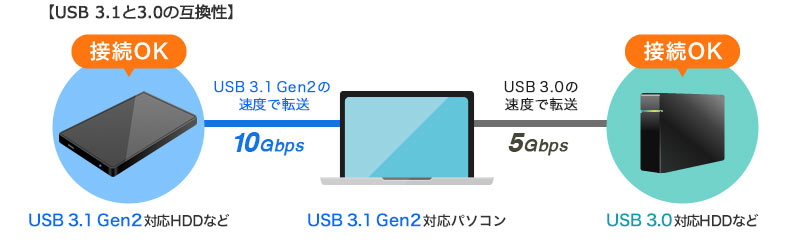
USBケーブルの長さは、使用状況や目的に合わせて選ぶことが重要です。
パソコンと周辺機器を接続する場合、短いケーブルを選ぶことで、机上のスペースを整理し、ケーブルの乱れを最小限に抑えることができます。一方、外出先でデバイスを充電または接続する必要がある場合、長いケーブルが便利です。
ただし、USBケーブルが長すぎると、信号の劣化やデータ転送速度の低下が起こる可能性があるため、必要最低限の長さを選びましょう。
充電が主な目的である場合、急速充電に対応したケーブルや充電器がおすすめです。
急速充電は、通常の充電よりも速くバッテリーを満充電に近づけることができます。
また、USB PD(Power Delivery)に対応したケーブルは特におすすめです。USB PDは高出力の充電を可能にし、スマートフォン、タブレット、ノートパソコンなど、異なるデバイスを効率的に充電できます。
充電速度はデバイスのバッテリー容量や充電器の出力にも影響されますが、USB PD対応のケーブルを使用することで、最速の充電速度を実現できます。デバイスのバッテリーを素早く充電し、生産性を向上させるために、適切なケーブルと充電器を選びましょう。
USB変換コネクタを使えば、異なる形状のUSBコネクタを接続することができます。
例えば、USB Type-CからUSB Type-Aに変換するコネクタを使用すれば、新しいスマートフォンやタブレットを古いパソコンに接続できます。逆に、USB Type-AからmicroUSBに変換するコネクタを使えば、古い充電器で新しいデバイスを充電できます。
異なるUSBコネクタを持つデバイス同士をスムーズに接続するために、USB変換コネクタをうまく活用しましょう。
商品画像 |
|||
|---|---|---|---|
価格 |
¥ |
¥ |
¥ |
名前 |
USB AtoCケーブル |
USB CtoCケーブル |
USB Type-C-HDMI変換アダプタ |
特長 |
USB3.1 Gen2に対応 |
やわらかく絡みにくいケーブル |
充電しながら映像出力 |
コネクタ形状 |
USB Type-Cコネクタオス - |
USB Type-Cコネクタオス - |
Type-Cコネクタ オス - |
データ転送速度 |
10Gbps |
480Mbps |
10Gbps |
ケーブル長 |
1m |
2m |
0.2m |
USB PD対応 |
× |
◯(最大100W) |
◯(100W) |
大容量データを短時間で伝送できる。通信速度10GbpsのUSB3.1 Gen2に対応した、USB Type-C/USB Aケーブル。高速なポータブルSSDやカードリーダーの接続に最適。高い安全性や互換性を持つUSB-IF認証品。
USB AtoCケーブル
品番:500-USB053-1
¥
| コネクタ形状 | USB Type-Cコネクタオス |
|---|---|
| データ転送速度 | 10Gbps |
| ケーブルの長さ | 1m |
| USB PD対応 | × |
USB PD100Wに対応したType-Cケーブル。やわらかく絡みにくいケーブル。PD100W対応なので電源ケーブルに最適。2m。ホワイト。
USB CtoCケーブル
品番:500-USB074-2
¥
| コネクタ形状 | USB Type-Cコネクタオス |
|---|---|
| データ転送速度 | 480Mbps |
| ケーブルの長さ | 2m |
| USB PD対応 | ◯(最大100W) |
Type-CからHDMIに変換するアダプタ。4K/60Hzに対応しHDRにも対応。最大100WまでのUSB PD給電に対応で、充電しながら映像出力が可能。映像出力に対応したType-Cポート搭載のWindowsパソコン/Mac、各種タブレット、Nintendo Switch 有機ELモデルなどで使用可能な変換アダプタ。
USB Type-C-HDMI変換アダプタ
品番:500-KC038
¥
| コネクタ形状 | Type-Cコネクタ オス |
|---|---|
| データ転送速度 | 10Gbps |
| ケーブルの長さ | 0.2m |
| USB PD対応 | ◯(100W) |
商品画像 |
|||
|---|---|---|---|
価格 |
¥ |
¥ |
¥ |
特長 |
Type-C、Lightning、microUSB対応 |
光と音で充電状況がわかる |
USB3.2 Gen1に対応 |
コネクタ形状 |
USB Type-Aコネクタオス - microUSB B オス |
USB Type-Aコネクタオス - microUSB B オス |
USB Type-Aコネクタオス - microUSB B オス |
データ転送速度 |
480Mbps |
480Mbps |
5Gbps |
ケーブル長 |
1m |
1m |
1m |
USB PD対応 |
× |
× |
× |
Apple社 MFi認証のLightning・Type-C・microUSB Bの3種類のコネクタに対応するUSBケーブル。2つの変換アダプタ付きで、Lightningケーブル・USB2.0 Type-Cケーブル・microUSBケーブルとして使用できるUSBケーブル。
3in1 microUSBケーブル
品番:KB-IPLTCM10
¥
| コネクタ形状 | USB Type-Aコネクタオス - microUSB B オスアダプタ:Lightningコネクタ オス / Type-Cオス |
|---|---|
| データ転送速度 | 480Mbps |
| ケーブルの長さ | 1m |
| USB PD対応 | × |
音と光で充電状況が分かるUSBケーブル。USB Type-C・microUSBの2種類のコネクタを選んで使える。充電完了が分かるのでiPadやBluetoothイヤホンやモバイルバッテリーへの過充電を防ぐことができます。断線や引っ張りに強いメッシュケーブルを採用。充電とデータ通信にも対応。
2in1 microUSBケーブル
品番:500-USB069
¥
| コネクタ形状 | USB Type-Aコネクタオス - microUSB B オス・アダプタ:Type-Cオス |
|---|---|
| データ転送速度 | 480Mbps |
| ケーブルの長さ | 1m |
| USB PD対応 | × |
USB3.0 マイクロBコネクタの周辺機器用USB3.0ケーブル。USB3.2 Gen1(USB3.1 Gen1/USB3.0)ポートを持つパソコンと、ハードディスクなどのUSB3.2 Gen1(USB3.1 Gen1/USB3.0)機器(マイクロUSB3.2 Gen1(USB3.1 Gen1/USB3.0))を接続するケーブル。
USB Type-A-microUSBケーブル
品番:KU30-AMC05BK
¥
| コネクタ形状 | USB Type-Aコネクタオス - microUSB B オス |
|---|---|
| データ転送速度 | 5Gbps |
| ケーブルの長さ | 1m |
| USB PD対応 | × |
商品画像 |
||
|---|---|---|
価格 |
¥ |
¥ |
特長 |
Aコネクターの向きを気にせず両面挿せる |
スタンダードケーブル |
コネクタ形状 |
USB Type-Aコネクタオス - USB Type-Aコネクタオス |
USB Type-Aコネクタオス - USB Type-Aコネクタオス |
データ転送速度 |
480Mbps |
480Mbps |
ケーブル長 |
1m |
1m |
USB PD対応 |
× |
× |
両面挿せるUSBケーブル 1m A-Aコネクタ ブラック
品番:KU-RAA1
¥
| コネクタ形状 | USB Type-Aコネクタオス - USB Type-Aコネクタオス |
|---|---|
| データ転送速度 | 480Mbps |
| ケーブルの長さ | 1m |
| USB PD対応 | × |
USBケーブル 1m A-Aコネクタ
品番:KB-USB-A1K2
¥
| コネクタ形状 | USB Type-Aコネクタオス - USB Type-Aコネクタオス |
|---|---|
| データ転送速度 | 480Mbps |
| ケーブルの長さ | 1m |
| USB PD対応 | × |
USBポート(Aタイプ)を持つパソコンと、ハードディスクなどUSB機器(USB3.0 Bタイプメス端子を持つ機種)を接続するケーブル。
USB AtoBケーブル
品番:KU30-15BKK
¥
| コネクタ形状 | USB Type-Aコネクタオス - USB Type-Bコネクタオス |
|---|---|
| データ転送速度 | 5Gbps |
| ケーブルの長さ | 1.5m |
| USB PD対応 | × |
商品画像 |
|||
|---|---|---|---|
価格 |
¥ |
¥ |
¥ |
特長 |
10m延長できる |
手軽に2m延長できる |
USB3.0信号を5m延長できる |
コネクタ形状 |
USB Type-Aコネクタ オス - USB Type-Aコネクタ メス |
USB Type-Aコネクタ オス - USB Type-Aコネクタ メス |
USB Type-Aコネクタ オス - USB Type-Aコネクタ メス |
データ転送速度 |
480Mbps |
480Mbps |
最大5Gbps |
ケーブル長 |
10m |
2m |
5m |
USB PD対応 |
× |
× |
× |
USBケーブルの規格(機器間最長ケーブル長5m)を超えてUSBケーブルを10m延長できるアクティブケーブル。
USB Type-A延長ケーブル 10m
品番:500-USB005
¥
USBケーブルを2m延長できるケーブル。
USB Type-A延長ケーブル 2m
品番:KB-USB-E2K2
¥
USB3.0信号を5m延長できる、USBリピーターケーブル。規格上限である3mを超えて延長でき、連結すれば最大17mの延長が可能。内部にリピーター機能を持つICを内蔵し、ノイズを遮断する3重シールド設計のUSB延長ケーブル。テザー撮影に使用可能。
USB Type-A延長ケーブル 5m
品番:500-USB046
¥
商品画像 |
|||
|---|---|---|---|
価格 |
¥ |
¥ |
¥ |
名前 |
|||
特長 |
スタンダードなケーブル |
巻き取り式・Lightning以外のコネクタ付き |
断線しにくい素材・急速充電対応 |
コネクタ形状 |
Lightningコネクタ オス-USB Type-Aコネクタ オス |
USB Type-Aコネクタオス - microUSB B オス |
Lightningコネクタ オス - USB Type-C コネクタ オス |
データ転送速度 |
480Mbps |
480Mbps |
480Mbps |
ケーブル長 |
1m |
0.8m |
1m |
USB PD対応 |
× |
× |
〇 |
Lightning(ライトニング)コネクタを搭載したiPhone・iPadの充電・データ通信に対応したLightning - USBケーブル。OSアップデート後も安心して使えるApple MFi認証品。
USB Type-A-Lightningケーブル
品番:500-IPLM011WK2
¥
| コネクタ形状 | Lightningコネクタ オス-USB Type-Aコネクタ オス |
|---|---|
| データ転送速度 | 480Mbps |
| ケーブルの長さ | 1m |
| USB PD対応 | × |
接続する機器に合わせてLightning・USB Type-C・microUSBの3種類のコネクタを選んで使える。パソコンと周辺機器の接続やスマートフォンの充電など様々な用途に使用できる、収納や持ち運びに便利な巻取り式の3in1USBケーブル。MFi認証品。
3in1 Lightningケーブル
品番:500-IPLMM020K
¥
| コネクタ形状 | USB Type-Aコネクタオス - microUSB B オス アダプタ:Lightningコネクタ オス / Type-Cオス |
|---|---|
| データ転送速度 | 480Mbps |
| ケーブルの長さ | 0.8m |
| USB PD対応 | × |
Lightning端子を搭載するiPhone・iPadなどをパソコンやACアダプタに接続して、充電・データ通信を行える。防弾チョッキの素材としても使用されるケブラー繊維をケーブル内部に使用、ケーブル表面を丈夫なナイロンメッシュで補強した、断線に強いUSB Type-C Lightningケーブル。
USB Type-C-Lightningケーブル
品番:500-IPLM025W
¥
| コネクタ形状 | Lightningコネクタ オス - USB Type-C コネクタ オス |
|---|---|
| データ転送速度 | 480Mbps |
| ケーブルの長さ | 1m |
| USB PD対応 | × |
商品画像 |
||||
|---|---|---|---|---|
価格 |
¥ |
¥ |
¥ |
¥ |
ポイント |
メッシュケーブルで耐久性あり |
シリコンケーブルでしなやかでコンパクト |
シリコンケーブルでしなやかでコンパクト、PD240W対応 |
Apple認証品で安心。急速充電に最適 |
コネクタ形状 |
USB Type-Cコネクタオス - USB Type-Cコネクタオス |
USB Type-Cコネクタオス - USB Type-Cコネクタオス |
USB Type-Cコネクタオス - USB Type-Cコネクタオス |
USB Type-Cコネクタオス - Lightningオス |
データ転送速度 |
480Mbps |
480Mbps |
480Mbps |
480Mbps |
ケーブルの長さ |
1m |
1m |
1m |
1m |
USB PD対応 |
◯(最大100W) |
◯(最大100W) |
◯(240W) |
◯(36W) |
PD電力表示機能が付いたUSB Type-Cケーブル。PD100W対応なので電源ケーブルに最適。高密度ポリエチレンメッシュケーブルを採用し耐久性に優れています。
PD電力表示機能付き USB Type-Cケーブル
品番:500-USB076
¥
| コネクタ形状 | USB Type-Cコネクタオス - USB Type-Cコネクタオス |
|---|---|
| データ転送速度 | 480Mbps |
| ケーブルの長さ | 1m |
| USB PD対応 | ◯(100W) |
PD電力表示機能が付いたUSB Type-Cケーブル。PD100W対応なので充電ケーブルや電源ケーブルに最適。シリコンケーブルを採用し、しなやかでコンパクトにまとまります。
PD電力表示機能付き USB Type-Cケーブル
品番:500-USB077
¥
| コネクタ形状 | USB Type-Cコネクタオス - USB Type-Cコネクタオス |
|---|---|
| データ転送速度 | 480Mbps |
| ケーブルの長さ | 1m |
| USB PD対応 | ◯(100W) |
PD電力表示機能が付いたUSB Type-Cケーブル。PD240W対応なので次世代機器の充電ケーブルや電源ケーブルに最適。シリコンケーブルを採用し、しなやかでコンパクトにまとまります。
PD電力表示機能付き USB Type-Cケーブル
品番:500-USB078
¥
| コネクタ形状 | USB Type-Cコネクタオス - USB Type-Cコネクタオス |
|---|---|
| データ転送速度 | 480Mbps |
| ケーブルの長さ | 1m |
| USB PD対応 | ◯(240W) |
PD電力表示機能が付いたUSB Type-Cケーブル。PD36W対応なのでLightning端子を搭載するiPhoneやiPadなどの急速充電に最適。シリコンケーブルを採用。しなやかでコンパクトにまとまる。
PD電力表示機能付き USB Type-Cケーブル
品番:500-IPLM032
¥
| コネクタ形状 | USB Type-Cコネクタオス - Lightningオス |
|---|---|
| データ転送速度 | 480Mbps |
| ケーブルの長さ | 1m |
| USB PD対応 | ◯(36W) |
USB2.0とUSB3.1 Gen1のUSBケーブルの使いわけは?
PC、ハードディスク共にUSB3.1 Gen1対応であれば、USB3.1 Gen1ケーブルを使えば、 高速にデータ転送可能です。
デジカメの説明書もご確認ください
デジタルカメラとの接続には、ミニUSBケーブルを使用します。
※最近のデジカメは、マイクロUSBを採用している場合がございます。デジカメの説明書にてご確認ください。
USB type Cケーブルって何?
USBの次世代規格「USB 3.1」で制定された新しいコネクタ規格。 上下左右対称なデザインを採用、電源供給も可能な次世代のケーブルです。
オススメのPS4コントローラー用USBケーブルはどれ?
マイクロUSBケーブルであればどれでも接続可能ですが、長めのケーブルや、両面挿せるタイプがオススメです。
充電しながらプレイしたい方には必需品です!
USB Type-Cは、近年急速に普及しているUSBコネクタの形状で、USBの次世代規格「USB 3.1」で制定された新しいコネクタ規格です。小型でリバーシブル(どちら向きでも挿せる)です。
USB Type-Cは、データ転送と充電の両方に対応しており、高速データ転送速度や急速充電が可能です。
スマートフォン、タブレット、ノートパソコン、外付けハードディスク、ディスプレイなど、多くのデバイスで使用されています。
最も一般的で広く使用されているUSBコネクタの形状です。
USB Type-Aコネクタは、USB 1.0からUSB 3.2 Gen 1までのさまざまなUSB規格に使用されており、データ転送や充電に広く適用されています。このコネクタは挿し込みが容易で、一般的なデバイスとの互換性が高く、基本的に、パソコン側に接続する標準的なUSBコネクタです。
USB Type-Bコネクタは、通常、四角形の形状を持ち、一方に突起があります。このコネクタはデバイス側にあり、通常、プリンター、外付けハードディスク、スキャナー、一部のネットワーク機器などのデバイスで見られます。
USB Type-Bコネクタは、安定性と信頼性が求められるプリンターや外付けデバイスなどで主に使用されています。
microUSBは、小型のUSBコネクタの形状を指します。このコネクタは、一方に突起があり、比較的コンパクトなサイズが特徴です。
microUSBコネクタは、少し古いスマートフォン、タブレット、デジタルカメラ、外付けハードドライブ、Bluetoothイヤフォンなど、小型電子機器で使用されています。microUSBは新しいUSB規格と比べてデータ転送速度や充電速度が制限されており、USB Type-Cなどの新しい規格が普及するにつれて、microUSBの使用は徐々に減少しています。
Mini USB Type-Bは、小型のUSBコネクタで、コンパクトなサイズと頑丈な設計が特徴です。
Mini USBコネクタは、カメラ、携帯電話、MP3プレーヤー、外付けハードディスク、ゲームコントローラーなど、多くの携帯電子機器で使われています。
最近のUSB規格の普及に伴い、Mini USBは徐々に廃れつつあり、代わりにより小型で高速なUSB Type-Cが広まっています。そのため、新しいデバイスやアクセサリーではMini USBコネクタが使用されることは稀になっています。
Lightningは、Apple社が開発した専用のコネクタ規格で、iPhone、iPad、iPodなどのiOSデバイスで使用されています。このコネクタは、特有の細長い形状をしており、小型でリバーシブル(どちら向きでも挿せる)です。
Lightningコネクタは、充電、データ転送、オーディオ出力、周辺機器の接続など、多くの目的に使用されます。LightningはApple専用の規格であるため、他のデバイスとの互換性が制限されています
便利で互換性の高いUSBは、USBポートを持たない機器を延長・変換したり、データ転送、スマホ・タブレットでUSB機器が使用できるなど大変便利なケーブルがございます。
古いPCのデータを新しいPCに移動したい
新しいPCの買い替え時などに古いPCのデータの移動に便利なケーブルです。 リンクケーブルを利用することで簡単にデータの移動ができます。
スマホ・タブレットでマウスやUSBメモリを使いたい
スマートフォン・タブレットでマウスやキーボード、USBメモリなどのUSB機器を使うことができる機能。※USBホスト機能に対応したスマートフォン・タブレットが必要です。
USBポートを持たないプリンタとPCを接続
USBポートを持つパソコンとUSBポートのないプリンタを接続するには・・
RS232C機材とPCを接続したい
USBポートを持つパソコンとUSBポートのないRS232C機器を接続するには・・
PS/2マウス・キーボードをUSBで接続
USBポートを持つパソコンとPS/2マウス・キーボードを接続するには・・・
USBポートしかないパソコンにイヤホン・マイクを接続
USBポートを持つパソコンと3.5mmステレオプラグを持つ音響機器の接続には・・・
USBケーブルを延長
USBケーブルを延長するには、USB延長ケーブルを使用します。 当店では、最長60mまで延長可能なUSB延長ケーブルを販売しています。
USBケーブルは、デバイスとのコネクタ形状が合致しなければ、正しく接続できません。USBケーブルを選ぶ際には、デバイスの仕様と互換性を確認することが重要です。
さらに、品質・性能の良いUSBケーブルを選べば、通信エラーや接続の不具合も少なく安心して長く使い続けることができます。品質・性能の悪いケーブルはデータ転送速度の低下や充電の遅延などの問題が発生する可能性があります。
用途・接続デバイスに合わせて最大のパフォーマンスを引き出せるようにUSBケーブルを選びましょう。
 【ただ今サイトが大変混み合っております】
【ただ今サイトが大変混み合っております】| ただいま、サイトへのアクセス集中の為、繋がりにくくなっております。 お客様には、大変ご迷惑をお掛けして申し訳ございません。 しばらく時間をおいてから再度お試しください。 何卒、ご理解いただきますようお願い申し上げます。 |
サンワダイレクト |
 【ただ今サイトが大変混み合っております】
【ただ今サイトが大変混み合っております】| ただいま、サイトへのアクセス集中の為、繋がりにくくなっております。 お客様には、大変ご迷惑をお掛けして申し訳ございません。 しばらく時間をおいてから再度お試しください。 何卒、ご理解いただきますようお願い申し上げます。 |
サンワダイレクト |
 【ただ今サイトが大変混み合っております】
【ただ今サイトが大変混み合っております】| ただいま、サイトへのアクセス集中の為、繋がりにくくなっております。 お客様には、大変ご迷惑をお掛けして申し訳ございません。 しばらく時間をおいてから再度お試しください。 何卒、ご理解いただきますようお願い申し上げます。 |
サンワダイレクト |
USBケーブルを選ぶ際、種類が多くどれを選べばよいか、うまく見分けられないことはありませんか。
USBケーブルの種類(タイプ)、長さ、耐久性、データ転送速度などから、失敗しないUSBケーブルの選び方を知り、デバイス間のスムーズな接続と高速データ転送を実現しましょう。